Edytowanie dachów za pomocą ich uchwytów zostało przedstawione na ilustracjach i w procedurach zawartych w tym podrozdziale.
- Zaznacz dach.
- Zaznacz uchwyt wymiaru, który chcesz zmienić.
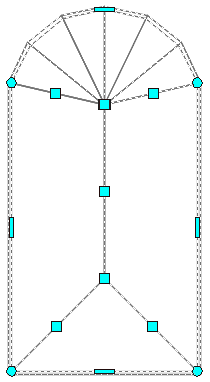
Uchwyty dachu
- Ustaw kursor na uchwycie, aby wyświetlić opcje, przesuń uchwyt, aż zostanie wyświetlona żądana wartość wymiaru i kliknij lub wpisz wartość.
- Zaznacz dach, który chcesz zmodyfikować.
- Wybierz uchwyt krawędzi.
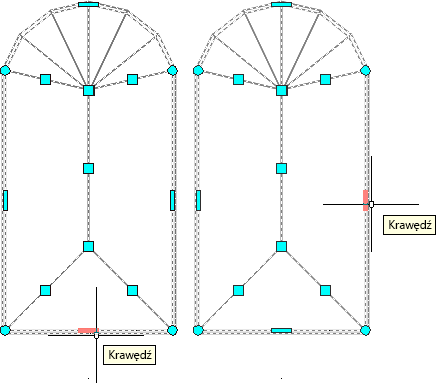
Uchwyt krawędzi ma pięć trybów edycji: Odsuń, Dodaj wierzchołek, Przekształć w łuk, Przekształć w linię i Rozciągnij.
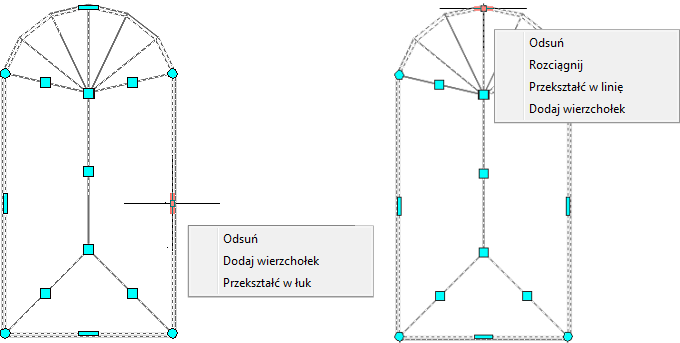
- Odsuń: Tryb domyślny, który powoduje odsunięcie zaznaczonej krawędzi w kierunku prostopadłym do środkowego punktu krawędzi. W zależności od kształtu dachu i krawędzi, która ma zostać zmodyfikowana, sąsiadujące linie są wydłużane lub przycinane, a w razie potrzeby są również dodawane nowe linie.
- Dodaj wierzchołek: Ten tryb edycji umożliwia dodanie wierzchołka do wybranej krawędzi i utworzenie dwu nowych krawędzi. Jeśli zaznaczona krawędź jest łukiem, nowo tworzone krawędzie są również łukami.
- Przekształć w łuk: Ten tryb służy do zmiany wybranej krawędzi liniowej w krawędź łukową. Rozciągnij od punktu środkowego krawędzi, aby utworzyć łuk. Liczba tworzonych segmentów jest kontrolowana przez zmienną systemową SURFU.
- Przekształć w linię: Ta opcja służy do zmiany wybranej krawędzi łukowej w krawędź liniową.
- Rozciągnij: Pozwala użyć uchwytu do rozciągnięcia łuku. Za pomocą urządzenia wskazującego określ punkt lub wprowadź wartość. Ta opcja jest wyświetlana tylko wtedy, gdy jest wybrany łuk.
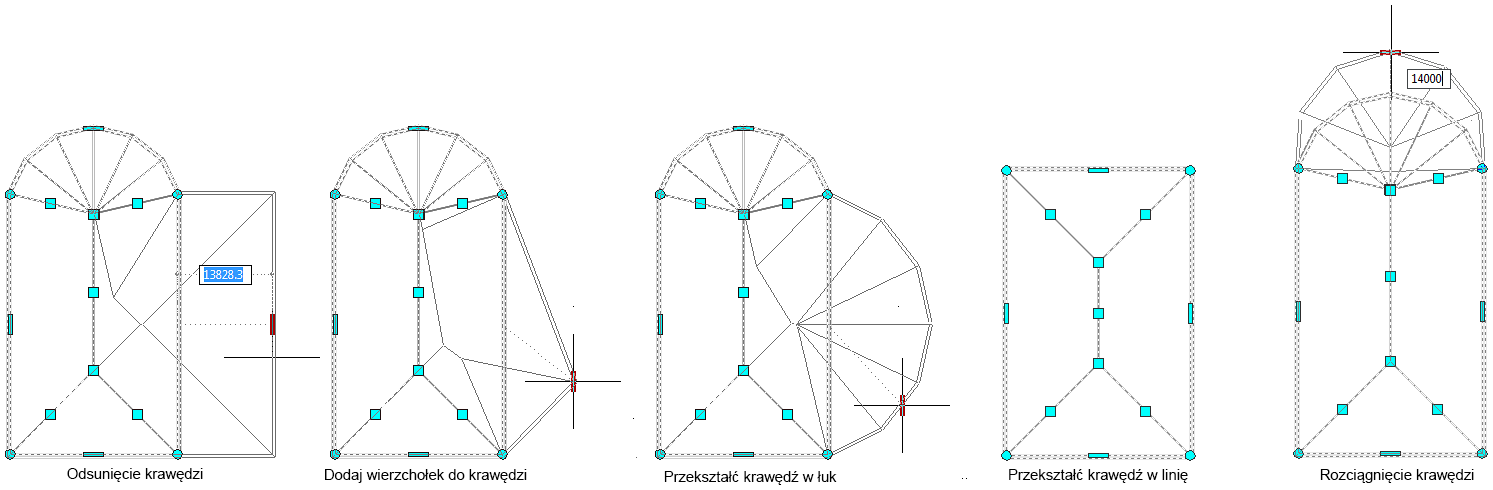
- Określ nowe położenie krawędzi:
Aby... Wykonaj następujące czynności... odsunąć krawędź przesuń krawędź do żądanego położenia i kliknij lub wprowadź wartość i naciśnij klawisz ENTER. dodać wierzchołek i utworzyć krawędź przesuń krawędź w żądane położenie i kliknij. zmienić wybraną krawędź w łuk rozciągnij punkt środkowy w żądane położenie i kliknij. - Kliknij prawym przyciskiem myszy, a następnie kliknij Odznacz wszystkie, aby wyłączyć uchwyty.
Edycja wymiarów dachu
Zmienianie krawędzi dachu
Zmiana wierzchołka dachu
- Wybierz istniejący dach.
- Wybierz uchwyt Wierzchołek zmienianego wierzchołka.
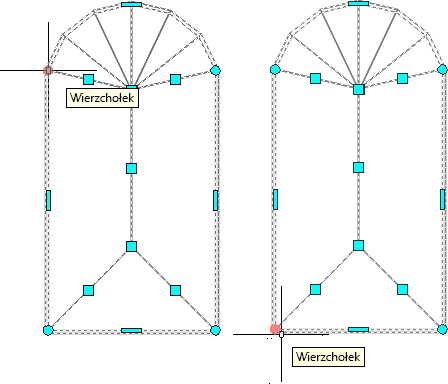
Uchwyt Wierzchołek ma trzy tryby edycji:
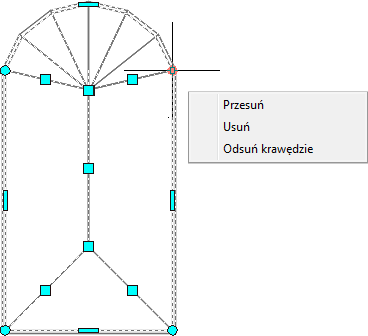
- Przesuń: To jest tryb domyślny. Umożliwia przesunięcie wybranego wierzchołka w dowolnym kierunku. Sąsiednie segmenty są w razie potrzeby rozciągane.
- Usuń: Ten tryb służy do usunięcia wierzchołka. Sąsiadujące segmenty są zastępowane przez nową krawędź. Nowa krawędź dziedziczy właściwości z usuniętej krawędzi o niższym numerze.
Uwaga: Aby wyświetlić numerowanie krawędzi, wprowadź ROOFEDITEDGES.
- Odsuń krawędzie: Ten tryb edycji służy do przesuwania wierzchołka wraz z sąsiadującymi z nim krawędziami dachu.
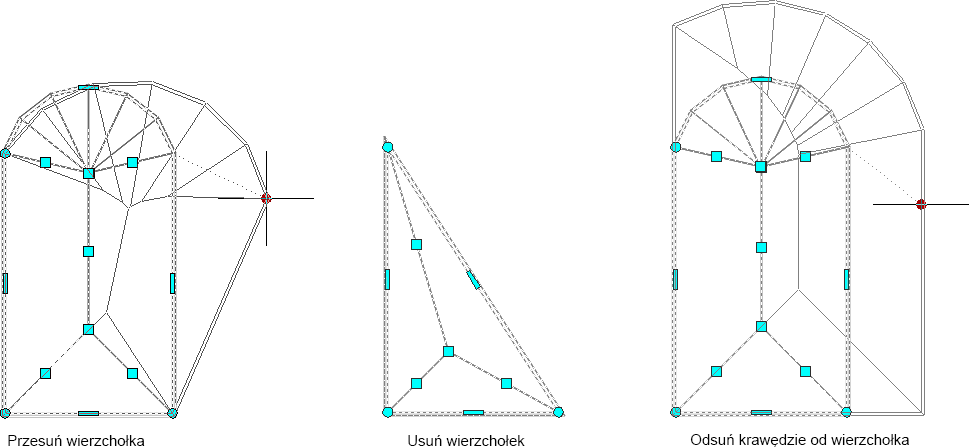
- W razie potrzeby edytuj wierzchołek:
Aby... Wykonaj następujące czynności... przesunąć wierzchołek przesuń wierzchołek w żądane położenie i kliknij. usunąć wierzchołek kliknij przycisk Usuń wierzchołek. przesunąć wierzchołek i przylegające krawędzie przesuń wierzchołek w żądane położenie i kliknij. - Kliknij prawym przyciskiem myszy, a następnie kliknij Odznacz wszystkie, aby wyłączyć uchwyty.